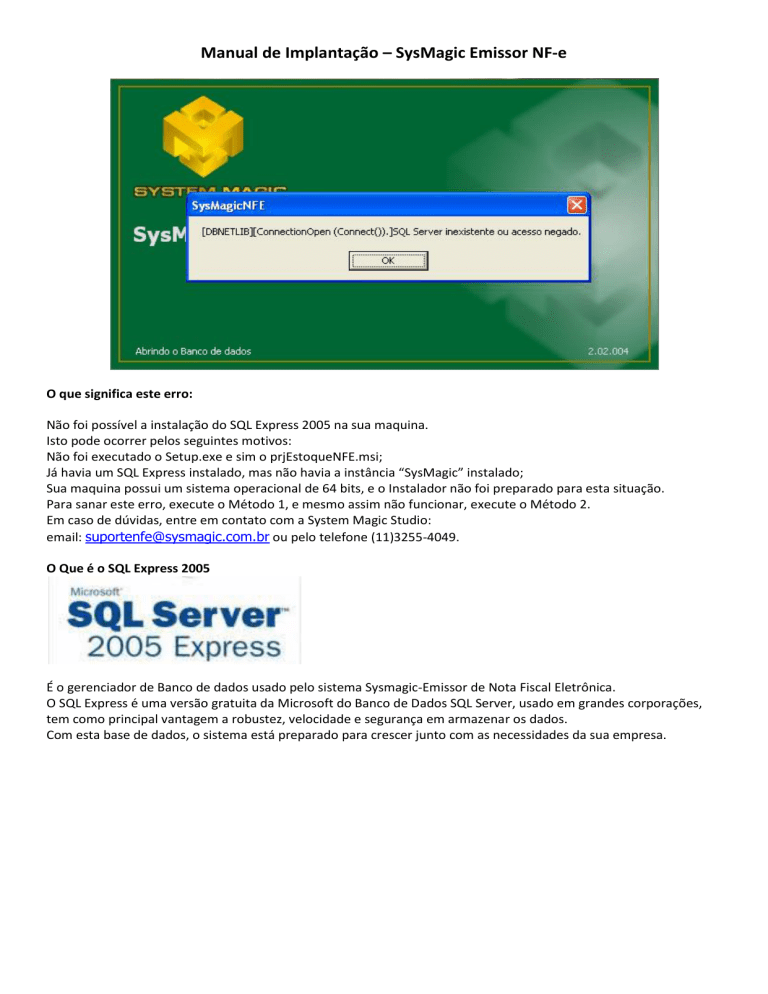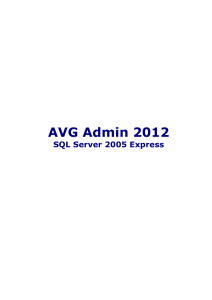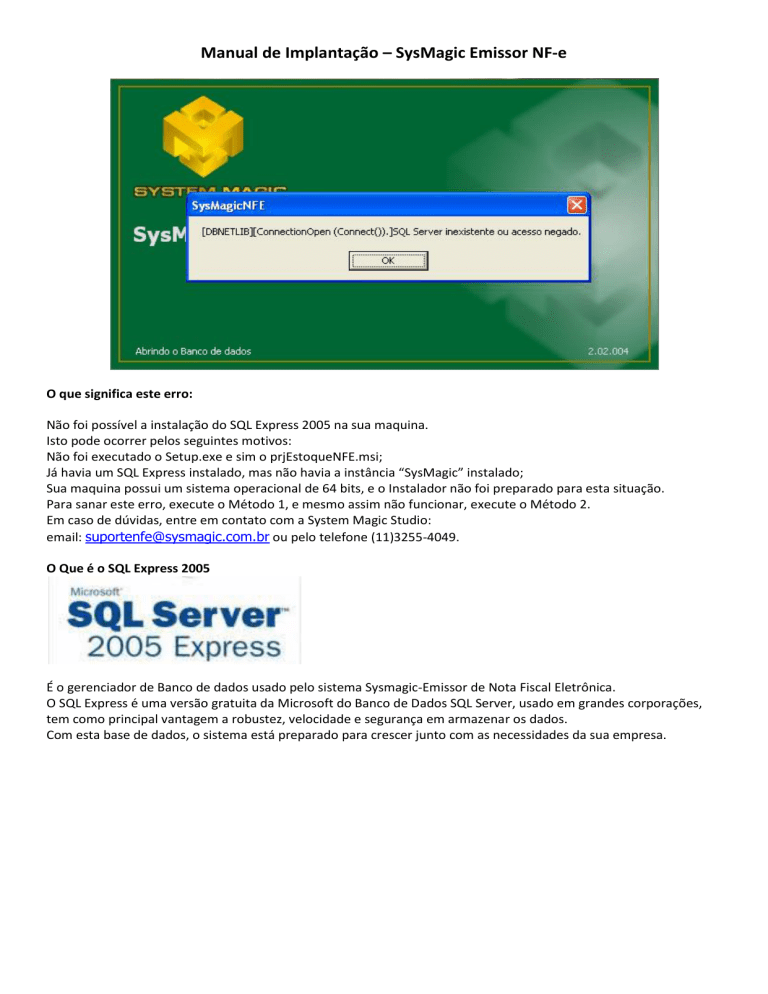
Manual de Implantação – SysMagic Emissor NF-e
O que significa este erro:
Não foi possível a instalação do SQL Express 2005 na sua maquina.
Isto pode ocorrer pelos seguintes motivos:
Não foi executado o Setup.exe e sim o prjEstoqueNFE.msi;
Já havia um SQL Express instalado, mas não havia a instância “SysMagic” instalado;
Sua maquina possui um sistema operacional de 64 bits, e o Instalador não foi preparado para esta situação.
Para sanar este erro, execute o Método 1, e mesmo assim não funcionar, execute o Método 2.
Em caso de dúvidas, entre em contato com a System Magic Studio:
email: [email protected] ou pelo telefone (11)3255-4049.
O Que é o SQL Express 2005
É o gerenciador de Banco de dados usado pelo sistema Sysmagic-Emissor de Nota Fiscal Eletrônica.
O SQL Express é uma versão gratuita da Microsoft do Banco de Dados SQL Server, usado em grandes corporações,
tem como principal vantagem a robustez, velocidade e segurança em armazenar os dados.
Com esta base de dados, o sistema está preparado para crescer junto com as necessidades da sua empresa.
Como Instalar o SQL Express 2005
Método 1:
Execute: setup.exe que vem junto com o instalador do prjEstoqueNFE:
Clique em Aceito
***Talvez seja necessário reiniciar o microcomputador.***
Selecione (Reparar o produto SysMagic-NFe).
Método 2:
Entre no site: para baixar o Windows Installer 3.1
Baixe o arquivo: WindowsInstaller-KB893803-v2-x86.exe em:
http://www.microsoft.com/downloads/details.aspx?displaylang=pt-br&FamilyID=889482fc-5f56-4a38b838-de776fd4138c#filelist
Entre no site:
http://www.microsoft.com/downloads/details.aspx?displaylang=pt-br&FamilyID=31711d5d-725c-4afa9d65-e4465cdff1e7
E selecione: Baixar arquivos a seguir
Para usuários de sistemas operacionais de 32bits selecione:
SQLEXPR32_PTB.EXE e clique em Fazer Download
***Para usuários de sistemas operacionais de 64bits selecione:
SQLEXPR_PTB.EXE e clique em Fazer Download
Salve o arquivo em uma pasta e Execute após o termino do download.
Execute o arquivo que foi baixado:
Marcar a aba Aceito os termos e as condições de licenciamento.
Clique em Avançar.
Clique em Instalar.
Clique em Avançar.
Clique em Avançar.
Clique em Avançar.
Preencha o campo Nome:
***O campo Empresa é opcional.
E desmarque a seleção (Ocultar opções avançadas de configuração).
Clique em Avançar.
Clique em Avançar.
Marque a seleção (Instância nomeada e preencha o campo com sysmagic)
Configure conforme imagem acima.
Clique em Avançar.
Selecione: Modo Misto(autenticação do Windows e autenticação do SQL Server)
Preencha o campo senha com a senha padrão: senha
Configure conforme imagem acima.
Clique em Avançar.
Marque a seleção (Habilitar Instâncias de Usuário).
Marque a seleção (Adicionar usuário à função Administrador do SQL Server).
Clique em Avançar.
Configure conforme imagem acima.
Clique em Avançar.
Clique em Instalar.
Clique em Avançar.
Clique em Concluir.